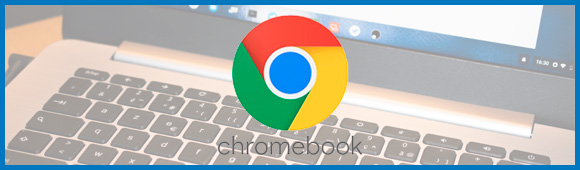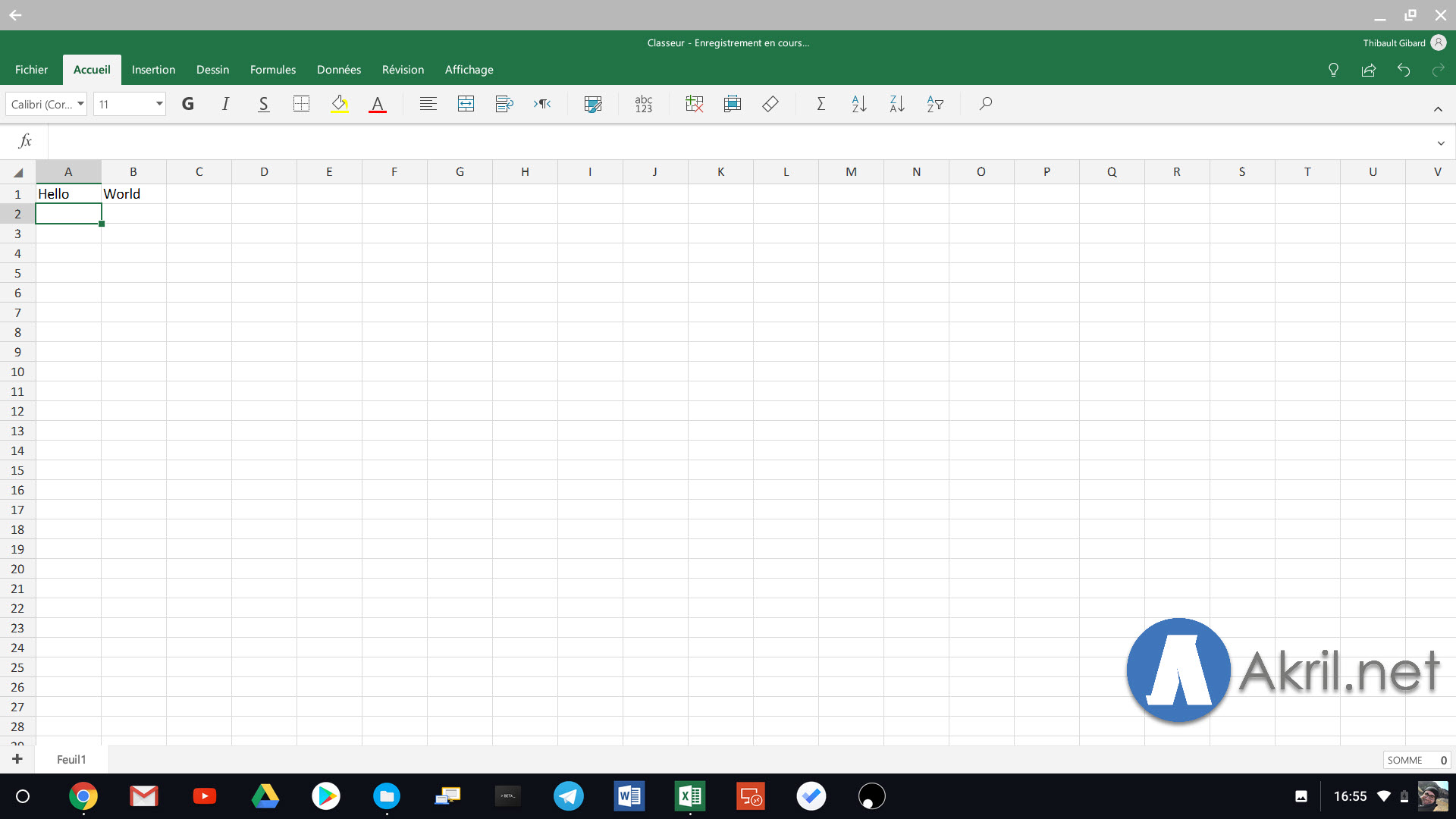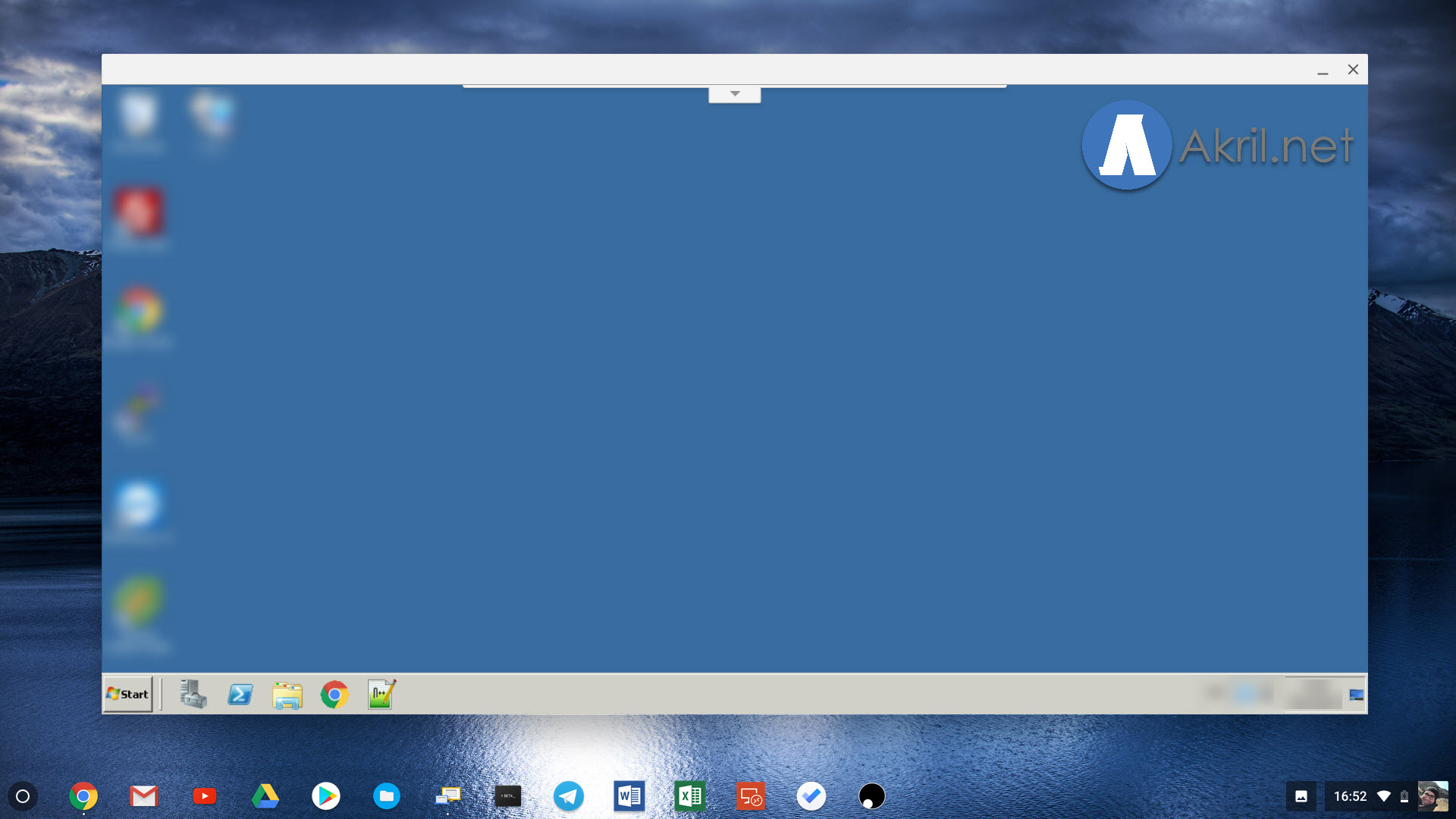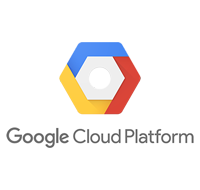Historique
J’ai commencé l’informatique sous Windows. Lors du passage par l’école d’ingénieurs, je suis passé pendant plusieurs années sous Mac OS – d’abord un MacBook Pro puis un MacBook Air et finalement de nouveau un MacBook Pro. J’aurais continué pendant encore un moment mais je ne peux pas me résoudre au nouveau clavier des dernières versions de MacBook (Pro). Je suis donc repassé sous Windows. Mais je n’avais encore jamais eu l’occasion de tester un Chromebook !
Sorti il y a environ 6 ans, le Chromebook est un ordinateur portable qui embarque son propre système d’exploitation réalisé par Google. Il ne repose donc ni sur Windows ni sur Mac OS. Vous ne pourrez donc pas y faire fonctionner vos applications Windows ou Mac OS (cela semble une évidence mais précisons-le tout de même). Mais vous n’avez pas non plus « rien ». Baptisé Chrome OS et basé sur un noyau Linux, le composant central de ce système est le navigateur de Google à savoir Chrome. Cela veut dire que vous pouvez accéder à l’ensemble des modules et extensions proposées par le Chrome Web Store.
Configuration Hardware
Ce type de machine démarre en général en quelques secondes malgré la configuration système qui se veut en générale assez simpliste. En effet, d’un point de vue hardware, les Chromebooks ne disposent en général pas d’un SSD de 1 To, d’un Core i7 cadencé à 12000 Ghz ou de 32 Go de RAM… Leur configuration est en effet bien plus modeste.
Un Chromebook dispose en général de 2 à 4 Go de RAM avec un espace de stockage compris entre 16 et 64 Go car le principe de ce type d’ordinateur repose essentiellement sur le cloud et l’ensemble des services proposés par Google (GMail, Google Drive, etc.) pour gérer vos données. Ce choix de matériel a bien évidemment quelques avantages : un Chromebook n’est pas cher car le matériel utilisé pour sa construction ne l’est pas (moins de 300 € pour un modèle d’entrée de gamme et jusqu’à 500 € en règle générale). Cela dit, vous pouvez aussi en trouver des bien plus chers tels que le Pixel de Google mais ça ne justifie pas vraiment d’après moi.
Evidemment, il y a aussi des inconvénients sinon, nous verrions ce type de machine partout. Si cela cartonne aux US et notamment dans les écoles (notamment à la vue du prix), le succès est plutôt mitigé en France car il y a tout de même de fortes limitations à commencer par la liste des applications disponibles.
Applications
Vous y retrouverez donc toutes les applications proposées par défaut par Google pour accéder à ses services : GMail, Google Drive, Google Agenda, Google Photos, etc. Et vous pourrez y ajouter tous les « modules ou extensions » que vous trouverez sur le Chrome Web Store. Je pense par exemple à une application pour voir votre flux Twitter (TweetDeck), vous connecter à vos conversations Telegram et bien d’autres choses encore. Au niveau de l’ergonomie, vous disposez d’une barre de tâche à l’image du menu Démarrer dans laquelle vous pouvez ajouter des raccourcis vers vos applications préférées.
Aux débuts de Chrome OS, vous n’aviez vraiment que le Chrome Web Store ! Mais depuis déjà 1 an, si vous disposez d’un Chromebook pas trop vieux, vous pouvez également accéder à l’ensemble du Play Store utilisé pour les smartphones Android. Alors bien sûr, cela ne fonctionnera pas pour toutes les applications et/ou jeux et parfois certaines apps se lanceront dans une fenêtre réduite. Mais les perspectives offertes par un Chromebook sont dès lors nettement plus intéressantes si vous pouvez aussi utiliser les applications disponibles sur votre smartphone Android ! 🙂
Mes applications
Je teste ce Chromebook depuis peu de temps mais je vous propose de partager avec vous la liste des applications que j’utilise sur ce dernier (n’hésitez pas à me partager les vôtres en commentaires si vous avez des trucs sympas) :
- TweetDeck pour me connecter à mon flux Twitter.
- Telegram : vous pouvez utiliser l’application provenant du Store pour Android ou directement l’extension qui ouvrira en un clic vos conversations sur l’interface web de Telegram. Même chose pour Whatsapp.
- Pack Office : avec la possibilité d’utiliser les applications Android sur votre Chromebook cela veut aussi dire que vous pouvez utiliser les versions mobiles de Word, Excel, PowerPoint, OneNote. Je n’ai pas encore testé toutes les applications mobiles de Microsoft sur Chromebook mais vous pouvez également tenter : Microsoft Outlook, Microsoft OneDrive ainsi que Skype et Skype for Business. Bien entendu pour toutes ces applications, vous n’aurez pas accès à la version « desktop » mais mobile.
- Pour faire du Remote Desktop et ainsi accéder à distance à un bureau Windows vous pouvez essayer les 2 applications suivantes : Microsoft Remote Desktop ou bien Chrome RDP. Pour ma part, j’ai même pu accéder à des machines accessibles derrière un RD Gateway. Pour un besoin assez proche, vous pouvez également utiliser le Citrix Receiver pour accéder depuis votre Chromebook à des serveurs Citrix et ainsi rebondir vers des applications ou bureaux Windows. 🙂
- Pour accéder en SSH à un serveur Unix, vous pouvez utiliser l’application Secure Shell disponible sur le Chrome Web Store. Pas très jolie mais fait le boulot ! 🙂
- Jeux : pour les jeux vous aurez un large choix parmi tous les jeux proposés par le Google Play Store. En revanche, dans certains cas, les applications ou jeux ne pourront pas s’exécuter en plein écran et vous vous retrouverez alors avec un affichage plus petit, en mode portrait, identique à celui d’un smartphone. A tester en fonction de vos jeux donc. 🙁 – J’ai testé de lancer mon bureau Shadow (dont je vous parlais dans un précédent article) mais le test n’a pas été concluant pour l’instant.
Avis sur le Chromebook Asus C301SA-R4028
Pour cet article, j’ai testé une Chromebook Asus dont la référence exacte est la suivante : Chromebook Asus C301SA-R4028. L’intérêt de ce modèle c’est simplement qu’il n’était pas trop cher car pas l’un des plus récents. Il ne s’agissait pas d’un Acer car je n’aime pas cette marque et surtout il autorisait l’utilisation des applications Android (vous devez simplement activer le mode avancé/développeur) – ce que je voulais absolument tester ! 😉
Globalement, c’est une bonne machine mais pour le prix vous remarquerez immédiatement qu’il ne s’agit pas de matériel haut de gamme. Tout est en plastique : le châssis, les touches, le tour de l’écran. Il s’agit d’un modèle 13,3 pouces avec 4 Go de RAM et vous disposez tout de même d’une résolution Full HD (ce qui n’est en général pas le standard pour un Chromebook). Du côté du processeur, on est sur un Intel Celeron N3160. La frappe au clavier est confortable et le trackpad est fonctionnel. Bref, objectivement, c’est une bonne petite machine pour le prix demandé.
Côté connectique, vous disposerez de 2 ports USB (USB 2.0) – 1 de chaque côté ainsi que d’un port HDMI, jack et même un port pour carte SD ainsi que la possibilité de sécuriser votre Chromebook via un Kensington. Là-encore, pour le prix c’est honnête. 🙂
Verdict
Alors un Chromebook pour quels usages me direz-vous ? 🙂
Le Chromebook vous plaira d’autant plus si vous êtes un utilisateur de l’ensemble des services Google (Google Drive, GMail, Google Photos, etc.). Dans le cas contraire, vous disposerez d’un ordinateur portable peu onéreux (certes) mais vous devrez trouver des solutions pour tous vos besoins (et parfois il n’y a simplement pas [encore] d’alternatives). Si vous avez déjà un smartphone ou une tablette Android, la transition sera encore plus rapide. 🙂
Pour moi, le Chromebook est une excellente machine pour les seniors ou les plus jeunes internautes. Trop peu d’utilisateurs, vous n’aurez pas à vous soucier de virus (à voir pour combien de temps – et discutable avec les apps Android désormais). C’est très facile d’utilisation et encore plus si vous utilisez les services Google (GMail, Google Drive, etc.). Vous pourrez communiquer, surfer et échanger très facilement !
Dans un contexte professionnel, il est envisageable de travailler en utilisant les applications mobiles à disposition sur le Store ou simplement en se connectant à un serveur distant. D’ailleurs, pour cette utilisation vous risquez d’être particulièrement surpris de l’autonomie de votre Chromebook qui tiendra pendant de longues heures (grâce aux composants hardware basiques) ! 🙂
Evidemment, si l’on met de côté les inconvénients précédemment évoqués – écosystème applicatif restreint, l’atout indéniable du Chromebook est son prix puisqu’un ordinateur portable sous Chrome OS s’obtient en général pour moins de 350 €. Les matériaux utilisés sont bien souvent du plastique (donc pas premium).
J’ai personnellement testé ce modèle : Asus Chromebook C301SA-R4028 à moins de 350 € obtenu sur Amazon.fr. Pour moi la seule utilisation que je lui demande c’est de pouvoir me suivre en vacances où lorsque je ne peux pas emmener l’ordinateur portable du boulot car risqué. Il est parfait pour accéder à Internet et à ses emails, gérer quelques photos grâce à son port SD – mais s’il doit lui arriver un accident je m’en remettrai ! 🙂
Qu’en pensez-vous ? Un Chromebook l’avez-vous déjà envisagé / testé ? 😉